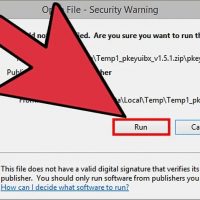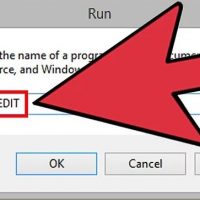نحوه ی پیدا کردن کد محصول جدید برای ویندوز ۸ با استفاده از Product Key Viewer
سه شنبه ۲۹ آبان ۱۳۹۷- 2,119 views
- 0
نحوه ی پیدا کردن کد محصول جدید برای ویندوز ۸ با استفاده از Product Key Viewer در رایانه ها و دستگاه هایی که ویندوز ۸ در آنها اجرا می شود، هر بار که بارگذاری و به روز رسانی ویندوز را انجام می دهید, کد های محصول در رجیستری ذخیره می شوند. راه های مختلفی برای پیدا کردن کد محصول در ویندوز ۸ وجود دارد از جمله جستجو در رجیستری، درخواست کد محصول جایگزین از مایکروسافت یا استفاده از یک برنامه مانند Product Key Finder یا Windows 8 Product Key Viewer. مراحل : به صفحه ی ورودی Product Key Viewer به آدرس http://www.softpedia.com/get/System/System-Info/Windows-8-Product-Key-Viewer.shtml بروید. این برنامه با همه ی نسخه های ویندوز سازگاری دارد. گزینه ی مناسب را برای دانلود و ذخیره ی پوشه ی فشرده ی برنامه ی Product Key Finder انتخاب کنید. روی پوشه ی فشرده شده دوبار کلیک کنید و محتوای آن را استخراج کنید. سپس روی فایل “pkeyui.exe.” دوبار کلیک کنید. روی گزینه ی “Run” کلیک کنید. این برنامه نیاز به نصب دیگری ندارد و به صورت خودکار کد محصول را برای شما نمایش خواهد داد. کد محصولی که روی صفحه نمایش داده شده است را یادداشت کنید, سپس پنجره ی Windows 8 […]








![اصلی ترین تفاوت ۴K و UHD در چیست ؟ [نقد و بررسی] اصلی ترین تفاوت ۴K و UHD در چیست ؟ [نقد و بررسی]](https://tarfandha.org/wp-content/uploads/2021/11/اصلی-ترین-تفاوت-4K-و-UHD-در-چیست-125x125.jpg)